
Office
Ранее мы говорили о настройке визуальных эффектов, отключении отображения содержимого при перетаскивании объектов и отключении сглаживания шрифтов для повышения производительности Windows 10/8.1/8/7. Мы столкнулись с проблемой, когда Некоторые пользователи сталкивались с проблемами при попытке отключить тени для ярлыков значков на рабочем столе.
На этом снимке экрана вы можете ясно увидеть, как Windows отбрасывает тень на ярлыки значков:

Включить и отключить тени для ярлыков значков очень просто. Вам нужно открыть настройки Параметры производительности / Визуальные эффекты и сделать свой выбор там. Но это, похоже, не работает для некоторых. Если вы столкнулись с этой проблемой, то вы можете настроить реестр для достижения результатов. Мы попробовали это, и это сработало как шарм. Вот как вы можете сделать это:
Невозможно удалить тени для ярлыков значков
1. Нажмите сочетание клавиш Windows + R , введите Regedt32.exe в диалоговом окне Выполнить и нажмите Enter, чтобы откройте редактор реестра .
2. Перейдите в следующее местоположение:
HKEY_CURRENT_USER Software Microsoft Windows CurrentVersion Explorer Advanced

3. На правой панели этого местоположения вы увидите ListviewShadow с именем DWORD ( REG_DWORD ), имеющий Значение данных как 1 . Дважды нажмите на том же DWORD , чтобы изменить его Значение данных , вы получите следующее:

4. . В показанном окне укажите Значение как 0 и нажмите ОК .
Теперь вы можете закрыть редактор реестра и перезагрузить компьютер. После перезагрузки вы обнаружите, что для ярлыков значков Desktop , как и ожидалось, нет теней.
Мы надеемся, что это поможет вам решить вашу проблему.
Источник: techarks.ru
Как включить отображение тени под указателем мыши?
Многие пользователи, мигрирующие на Windows 8 с Windows 7 обратили внимание на отсутствие тени под указателя мыши, в некоторых случаях затрудняющее поиск указателя на экране, в частности на светлом фоне. К счастью для них эта функция не была исключена из новой ОС совсем, а просто отключена по-умолчанию. Для активации отображения тени под курсором достаточно выполнить несколько простых действий.
Способ 1. Открыть Панель управления, запустить апплет «Мышь» и на вкладке «Указатели» установить галочку напротив пункта «Включить тень указателя».
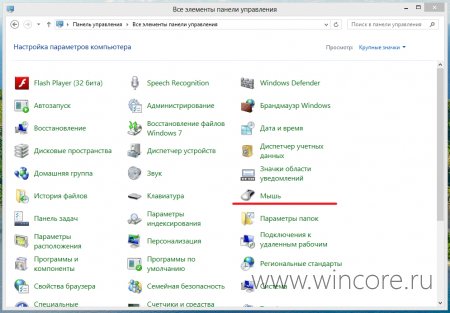
Отключаем тень текста на рабочем столе
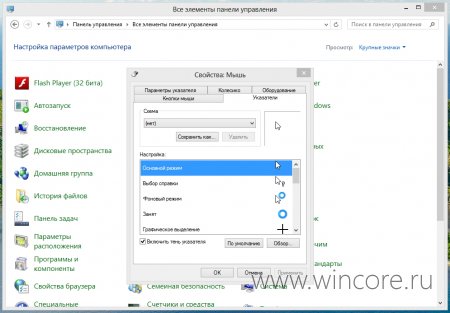
Способ 2. Сначала необходимо любым удобным способом открыть панель «Система», к примеру из Панели управления, Проводника или контекстного меню кнопки перехода к начальному экрану в левом нижнем углу экрана.
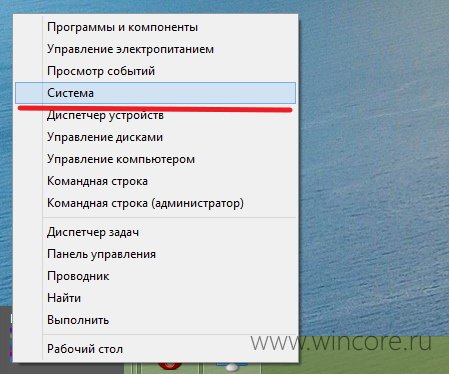
В открывшемся окне следует кликнуть по ссылке «Дополнительные параметры системы».
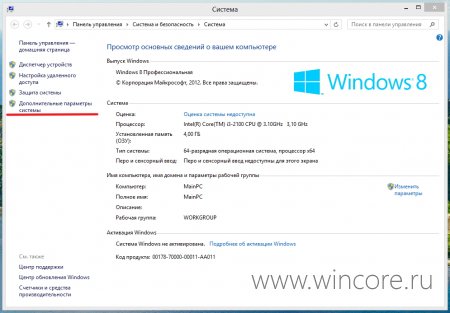
Затем на вкладке «Дополнительно», нажать на кнопку «Параметры. » раздела «Быстродействие».
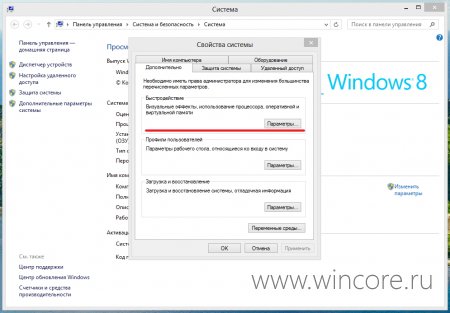
И в новом окне, в списке, расположенном на вкладке «Быстродействие» установить галочку напротив пункта «Отображение тени под указателем мыши».
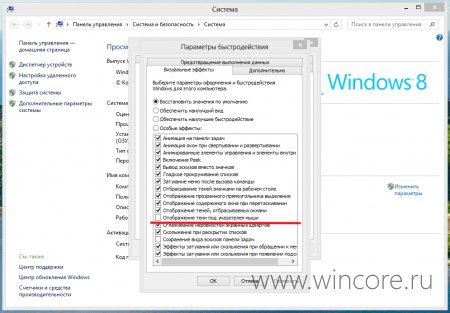
Для применения изменений достаточно нажать на кнопку ОК, затем можно закрыть все окна.
Источник: www.wincore.ru
Как исправить ореолы или тень на экранах мобильных устройств

Если мы столкнемся с этим призрачный эффект или тень на нашем мобильном телефоне, еще не все потеряно, и есть решения. Этот эффект обычно достигается за счет того, что одно и то же изображение остается фиксированным на экране в течение длительного времени, и если мы не будем осторожны, будет получено то, что также называется «эффект прожигания» или «прожигание».
По этой причине такие компании, как Samsung, на своих телефонах, особенно когда у вас есть активные уведомления на экране под названием «Always On Display», перемещает их во все места, чтобы избежать этого эффекта, который мы собираемся раскрыть, чтобы сделать его существование очень ясным и как управлять им, если он у нас есть на наших мобильных телефонах.
- 1 Что такое эффект призрака или тени?
- 2 Почему мой телефон страдает эффектом выгорания или побочного эффекта?
- 3 Возможные решения от производителей
- 4 Что вы можете делать на своем мобильном телефоне?
Что такое эффект призрака или тени?
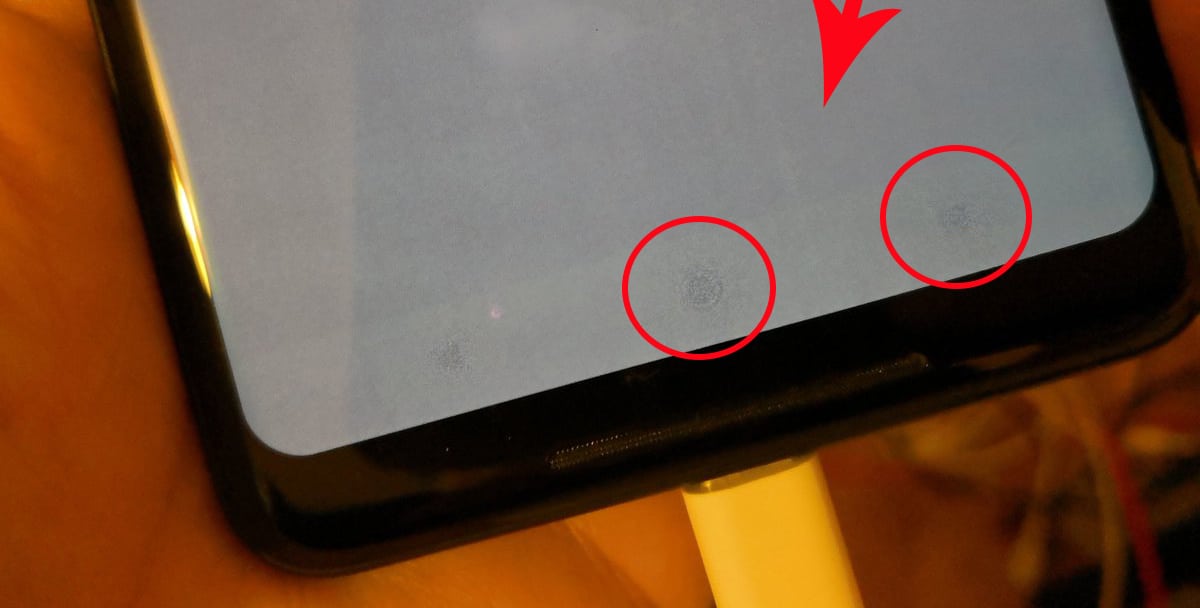
В основном мы говорим, что эффект призрака или тени на нашем мобильном телефоне постоянное обесцвечивание участков, которые в основном использовались. В зависимости от областей экрана, которые постоянно используются, пиксели в них могут начать ухудшать ваше повседневное использование и вызывать тот недостаток цвета, из-за которого эта неисправность экрана также получила свое название.
Если это еще называют эффектом «прожига», то это потому, что эта часть экрана постоянно обесцвечивается на панели. Это может быть текст или линия, образующая изображение, или даже цветовой градиент. или даже узоры, которые можно увидеть так что мы взглянем на них.
Это не значит, что наш экран будет продолжать работать так же, но с этим некачественным изображением в этой области с этими тенями. Для гурманов это серьезная проблема, а для компаний всегда ее избегают.
Чтобы вы узнали немного больше об истории этого эффекта, это уже было в старых ЭЛТ-мониторах (те большие), где соединения люминофора, которые излучают свет для создания изображений, со временем теряют свою яркость.
Почему мой телефон страдает эффектом выгорания или побочного эффекта?

Причина горения или двоения — это изменение жизненного цикла компонентов, излучающих свет на экране. По мере того как они «стареют», их яркость меняется., а затем цветопередача со временем меняется. Надо сказать, что все экраны с годами испытывают это изменение цвета, хотя есть способы предотвратить его преждевременное появление.
Если мы перейдем к OLED-панелям, которые мы видим в некоторых моделях, особенно в high-end, Samsung, может проявиться эффект тени.r в результате разного срока службы субпикселей светодиода красный, зеленый и синий. С этой проблемой обычно сталкиваются все те области, в которых есть элементы, которые обычно там расположены, такие как кнопки навигации или панель уведомлений.
При использовании одного и того же фиксированного цвета в то время как другие области случайным образом воспроизводят большое количество цветов, они стареют раньше, чтобы произвести тот эффект, которого пользователь никогда не хотел. Если мы перейдем к техническим аспектам, проблема в том, что светодиоды синего цвета имеют более низкую светоотдачу, чем красные или зеленые пиксели. Другими словами, чтобы синий светодиод имел такую же яркость, как красный или зеленый, ему требуется больше энергии. Получая больше энергии для воспроизведения этого света, это означает, что пиксель деградирует раньше и быстрее.
Возможные решения от производителей

Такие производители, как Samsung и их дисплеи AMOLED, имеют использовал расположение субпикселей Pentile в аппаратном обеспечении от Galaxy S3. Другими словами, это было проверено на аппаратном уровне в течение многих лет, поэтому вам не нужно ничего делать. Хотя есть некоторые производители, которые в случае Android Wear, операционной системы Android для носимых устройств, используют функцию «Защита от записи». В этом режиме содержимое экрана периодически изменяется на несколько пикселей, чтобы распределить световое воспроизведение между ними, и они изнашиваются с одинаковой скоростью.